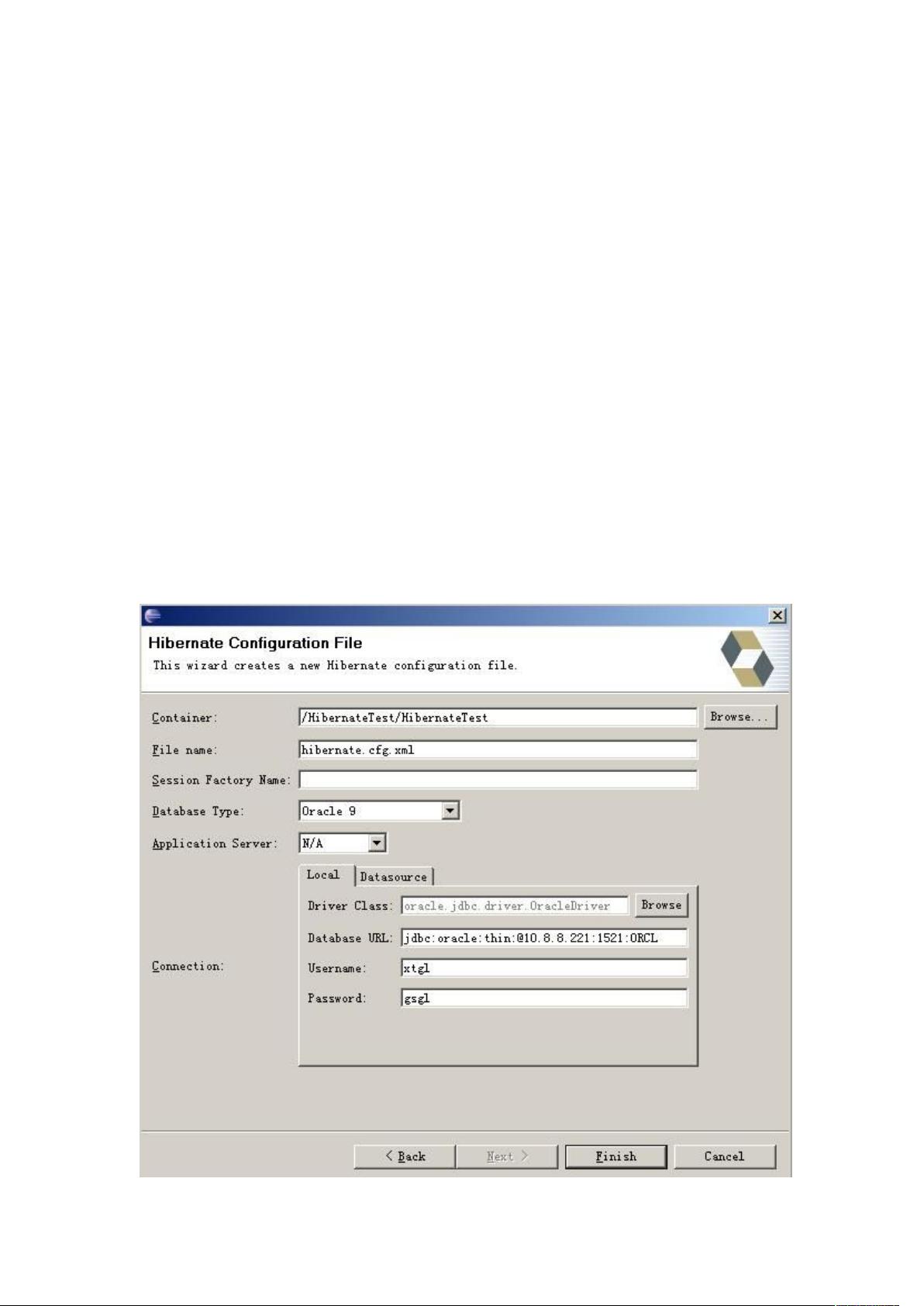Eclipse集成Hibernate实战教程
"在Eclipse中使用Hibernate进行开发的步骤"
在Eclipse上使用Hibernate进行Java项目的开发是一项常见的任务,特别是在处理与数据库交互的应用时。以下是一个简化的流程,介绍了如何在Eclipse环境中配置和使用Hibernate:
1. 下载与导入Hibernate:
首先,你需要从Hibernate官网下载最新版本的Hibernate库。下载完成后,打开Eclipse项目,通过`Project > Properties > Java Build Path > Libraries > Add External JARs`,将`hibernate3.jar`添加到项目类路径中。这只是一个基本的步骤,因为`hibernate3.jar`依赖于Hibernate库下的其他文件,所以还需要进一步操作。
2. 添加Hibernate库依赖:
为了确保所有必要的依赖都被引入,需要将Hibernate的`lib`目录下的所有JAR文件整合到一个User Library中。在Eclipse中,选择`Project > Properties > Java Build Path > Libraries > User Libraries > New > Add JARs`,然后将`lib`目录下的所有文件添加进来。这样可以避免在运行时出现`ClassNotDef`异常。
3. 配置数据库驱动:
如果你的项目需要连接Oracle数据库,你需要添加Oracle JDBC驱动。找到Oracle安装目录下的`jdbc\lib`目录,获取`classes12.jar`,然后按照上述相同的方式,通过`Add External JARs`将它添加到项目中。
4. 生成配置文件和映射文件:
Hibernate的配置文件`hibernate.cfg.xml`和实体类的映射文件`.hbm.xml`是必需的。在Eclipse中,你可以利用第三方插件如Hibernate Synchronizer来简化这个过程。安装并激活插件后,通过`File > New > Other > Hibernate > Hibernate Configuration File`来创建配置文件。在配置文件中,确保指定正确的`Driver Class`(对于Oracle,应为`oracle.jdbc.driver.OracleDriver`),以及正确的`Database URL`格式,例如`jdbc:oracle:thin:@<hostname>:<port>:<service_name>`。
5. 使用Hibernate Synchronizer:
Hibernate Synchronizer插件不仅用于创建配置文件,还可以自动生成实体类和映射文件。这有助于快速设置项目,减少手动编写XML文件的工作量。
6. 编写代码:
配置好环境后,你就可以开始编写Java代码,利用Hibernate的API来执行CRUD操作了。例如,创建Session工厂,打开Session,加载或保存实体对象等。
7. 测试与调试:
编写完代码后,使用Eclipse的内置测试框架或者独立的JUnit测试来验证Hibernate操作是否正确。确保所有的查询、保存和更新操作都能按预期工作。
通过以上步骤,你将在Eclipse中成功地设置了Hibernate环境,并能够开始进行数据库相关的Java开发。这个过程虽然可能初看复杂,但一旦设置好,将极大地提高开发效率,特别是当你处理大量数据操作时。
2009-10-14 上传
2010-05-20 上传
103 浏览量
2008-06-21 上传
2020-10-01 上传
127 浏览量
仗剑量天涯
- 粉丝: 21
- 资源: 43
最新资源
- eclipse中文教程
- excelvba设计教程
- 网络协议分类大全 图解
- 存储--基础知识(090202)(1)
- AutoCAD快捷键大全.txt
- 悟透javascript
- 西门子通用型变频器工程师手册
- CC++bianchengguifan.pdf
- PHP与MySQL WEB开发(第四版)(En).pdf
- oracle帮助文档
- 企业员工通讯录管理系统
- Struts_in_Action中文版
- Cambridge.Press.Security.and.Quality.of.Service.in.Ad.Hoc.Wireless.Networks.
- Oracle10g安装、升级、卸载和使用
- mysql-4th-edition-developers-library
- 企业人事管理系统的设计与实现